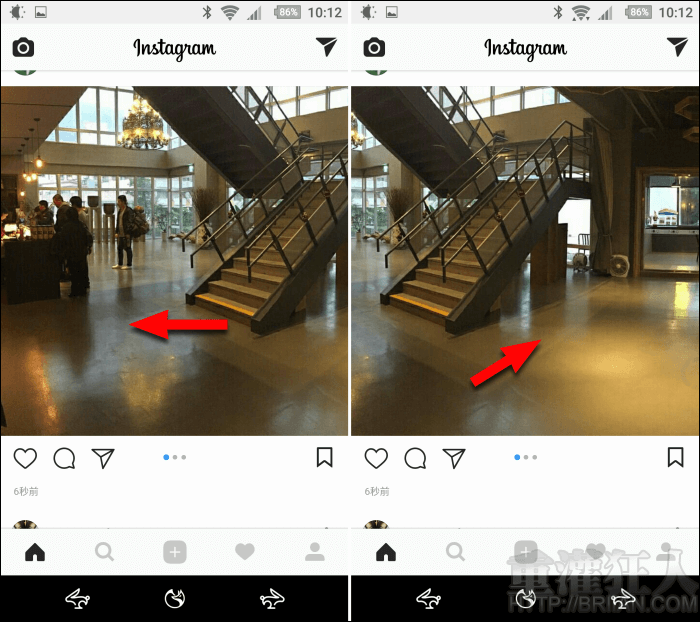有越來越多的朋友喜歡使用 Instagram 多過於 Facebook,除了上傳單張照片外,也使用九宮格的方式將單張照片切割後上傳,這樣在個人檔案中瀏覽時,就能看到照片以拼貼的效果呈現,若想上傳這樣的照片,就會需要像「Stack」這類型的照片切割器來幫忙。
它可將任何照片完美切割成 3×1、3×2 或 3×3 等份,可自由調整照片要使用的範圍,然後再引導使用者依序上傳到 IG 裡,將所有切割的照片都上傳完畢,就可以到個人檔案中看到拼貼照片囉!不過這樣的方式只要後續上傳的照片不是以 3 張為單位的話,拼貼效果就會被打亂了。
另外,「Stack」還有提供全景照片的切割上傳功能,全景照因為寬度都很寬,若想要單張分享到 IG 就必須捨去部份的畫面,不過只要透過照片切割再加上 IG 的多張照片一次上傳功能,就能利用左右滑動切換照片的方式,無縫接軌的欣賞完整的全景照囉!可選擇切割為 2~5 張照片,切割後會將照片儲存到相簿中,需自行上傳到 IG,順序的部份就要再注意一下了。
▇ 軟體小檔案 ▇
- 軟體名稱:Stack
- 軟體語言:英文
- 開發人員:MadDev Labs
- 軟體性質:免費軟體
- 系統支援:Android 4.1 以上版本
- 網路需求:不需網路即可使用
- 軟體下載:在 Android 手機中開啟 Play 商店,搜尋「Stack」即可下載安裝,或「按這裡」從網頁遠端安裝。
使用方法:
第1步 先選擇要上傳全景照或拼貼照,這邊先選「GRID」製作九宮格拼貼照。預設使用 3×2 可在下方選擇 3×1 或 3×3。
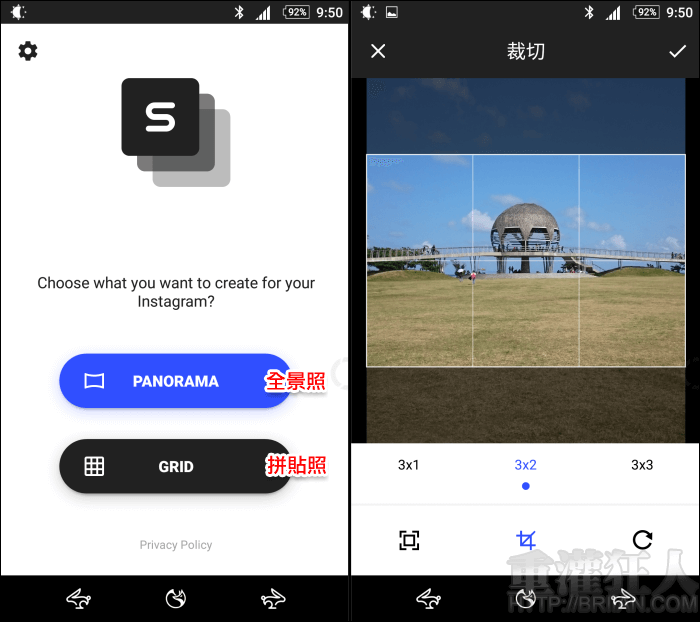
第2步 可拖曳移動位置,或是縮放、調整角度。
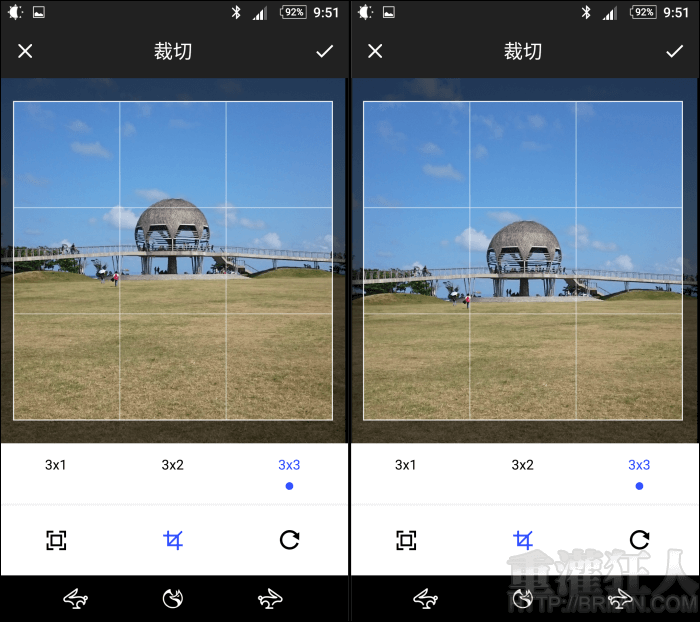
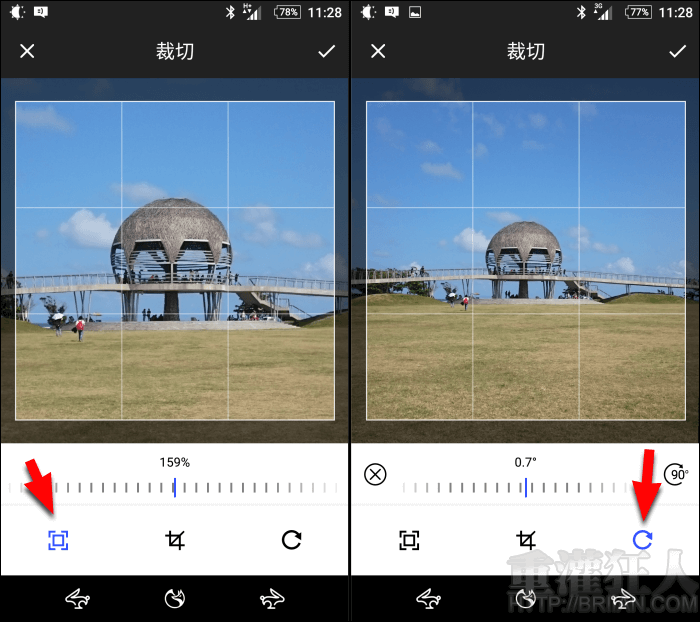
第3步 調整好後,點擊右上角的「V」就可以完成裁切。接著點擊「START」就可以跟著程式的順序將照片上傳到 IG。
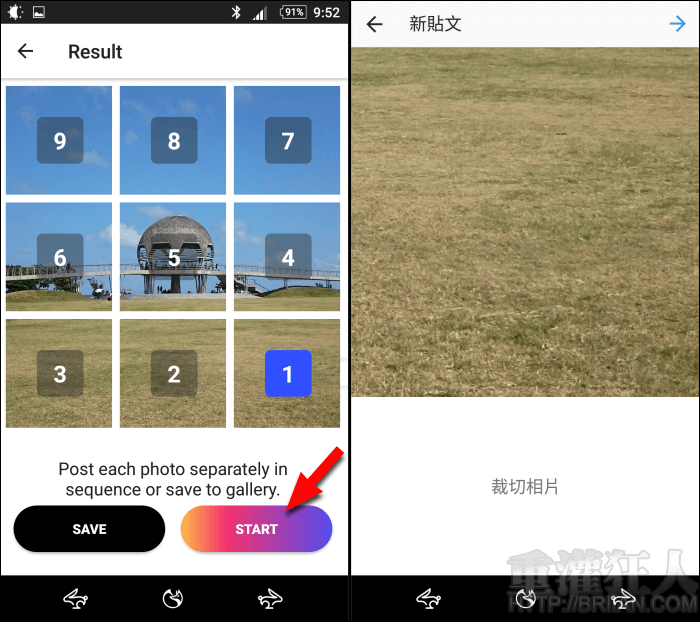
第4步 上傳後再回到「Stack」繼續下一張,直到所有的照片都上傳後,就可以在 IG 的個人檔案頁中看到完整的拼貼效果囉!
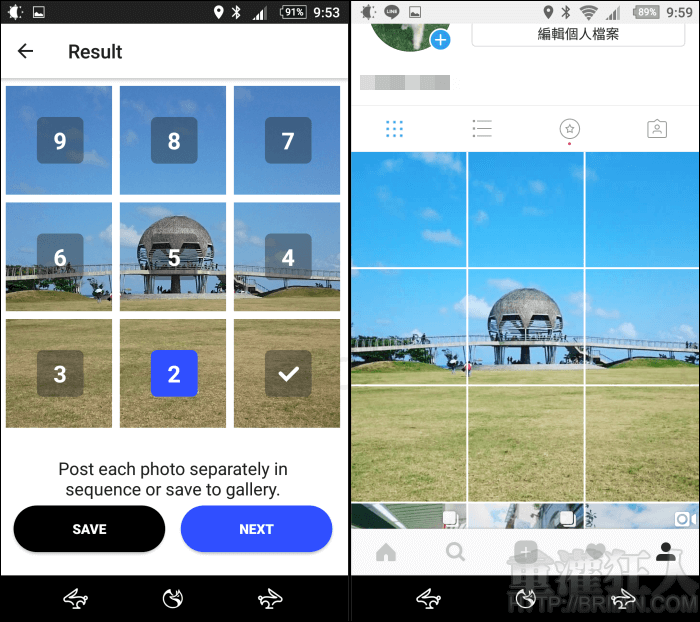
第5步 若是全景照則要使用「PANORAMA」功能,可將照片切割為 2~5 等份,切割後需先儲存到相簿中。
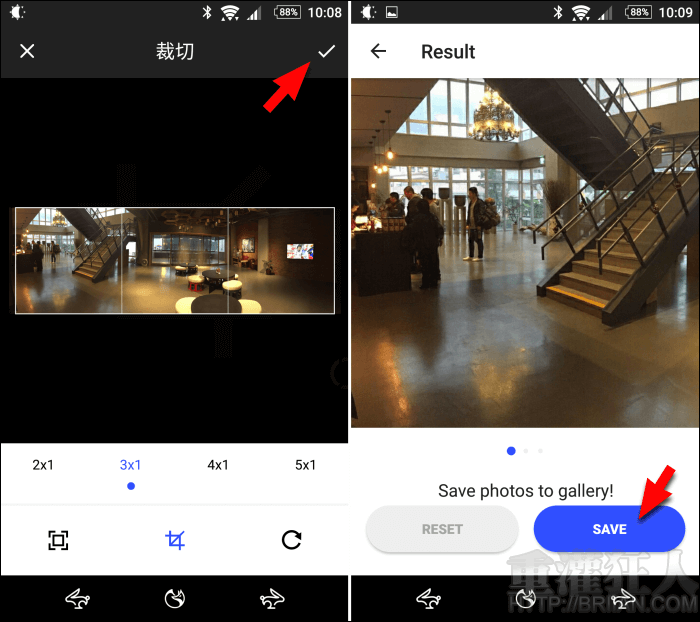
第6步 儲存後點擊「OPEN INSTAGRAM」然後選擇剛剛儲存的分割照片的第一張,記得改為上傳多張照片,然後依序選擇其它兩張照片。
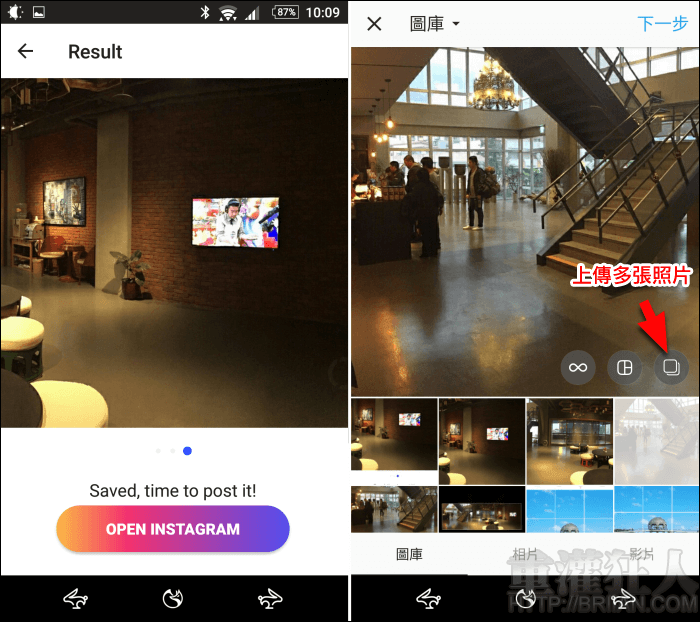
第7步 完成分享就會像下圖這樣,左右滑動切換上下一張照片時,就會像在看一張完整的全景照囉!完全不會看到接縫。